从您的便携式相机中完全恢复视频和照片!
2023-10-17
更新时间:2023-10-17 22:28:00 作者:知道百科
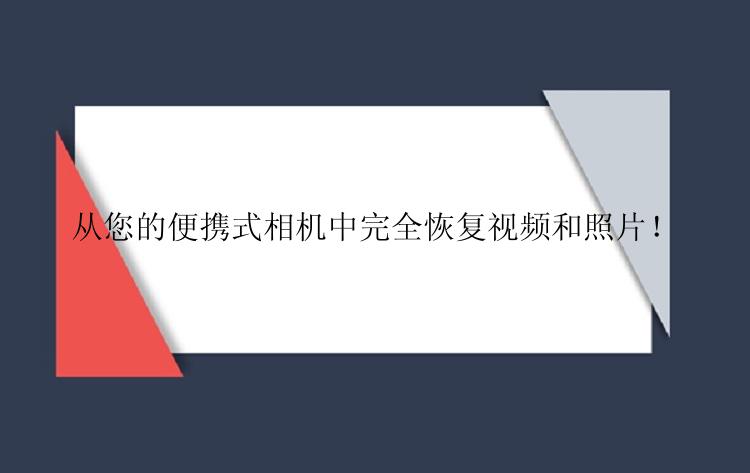
针对以上问题我们会提出具体的对策,所以如果您遇到类似的问题,您不必担心。如果您按照文中介绍的措施进行操作,您将可以毫无问题地恢复丢失的数据,请继续阅读。
如果你没有备份,你能用你的相机恢复丢失的照片和视频吗?
通常,如果视频或照片由于删除/格式化错误或设备故障而从您的便携式相机中消失。如果您没有备份,您不知道在哪里恢复数据。
问:我的照片和视频在我方便的相机上消失了。我没有备份,是不是无法恢复那些照片和视频?
答: 您可以在不备份的情况下恢复照片和视频,但您需要专业的数据恢复软件。
说到专业的数据恢复软件,我们推荐数据恢复。接下来,我将简要介绍该软件。
推荐好用的相机数据恢复软件
要从方便的相机恢复视频和照片,只需 3 个简单步骤即可恢复它们:连接→扫描→恢复。恢复的时候还有文件缩小或者预览功能,所以在识别要恢复的文件和查看文件损坏状态时,没有太多方便的软件。接下来,我们将详细解释从便携式相机恢复视频和照片的 3 个步骤。
只需3步!从您的便携式相机中完全恢复视频和照片!
以上数据恢复软件是针对PC的,所以从便携式相机恢复数据的必要条件是将掌上相机连接到PC。然后确保便携式相机标记为媒体或硬盘。如果相机显示为硬盘,请按照以下步骤恢复数据。
注意:如果显示为媒体,很遗憾无法直接恢复。您需要取出插入在手持相机中的 SD 卡,然后通过读卡器将 SD 卡直接连接到您的 PC。然后,通过上面的数据恢复软件执行sd卡的恢复,对手持相机进行数据恢复。
一旦sd卡上的文件遗失后,切记不要继续使用该sd卡。如果继续使用sd卡,原有的数据很可能会被覆盖,则成功救回文件的机率将大幅下降。
步骤 1. 将sd卡连上计算机。
将sd卡插入读卡器并将带有sd卡的读卡器连上计算机。步骤 2. 执行sd卡数据恢复软件,扫描sd卡。
打开数据恢复软件(EaseUS Data Recovery Wizard),在外置设备栏下选择sd卡。然后,单击「扫描」按钮开始查找SD卡上丢失的文件。步骤 3. 查看sd卡上找到的资料。
扫描结束后,通过下面几个按钮快速筛选找到你要恢复的文件并双击执行预览 :
「删除文件」:列出删除文件。「丢失文件」:格式化后救援时优先检视这下面的文件。「更多文件」:文件名称或路径丢失的文件都集中在这里。同时,还可以使用「筛选」、「搜索」两个功能快速查找到需要复原的文件。
步骤 4. 恢复sd卡资料。
双击文件查看和预览。然后,勾选要恢复的文件,点击「恢复」按钮,将恢复回来的文件保存到计算机或外接式储存设备上。通过上述过程,您可以轻松地将视频和照片从您的便携式相机恢复到您的 PC。
数据恢复软件常见问题
购买之后点击恢复还是提示要购买?如何激活软件?
在您购买之后,我们会将激活码发送到您的邮箱。请您先将其复制,然后点击软件右上角的“激活”按钮,在弹出的窗口中粘贴该激活码,点击“立即激活”,完成激活步骤,之后再进行恢复数据。如果您的邮箱没有收到激活码,请及时与我们的客服人员联系以获取您的激活码。